Dall-E, Stable Diffusion, MidJourney, Adobe Firefly, Ideogram… El listado de IAs creadoras de imágenes que han ido apareciendo estos años ha sido enorme –las he mencionado conforme yo personalmente las fui descubriendo-.
Ahora llega una nueva, Flux, que aprieta todavía más el resultado sobre cuál es la mejor.
En este artículo te voy a explicar cómo usarla gratis y de forma inmediata y también cómo sacarle más partido.
Índice de contenidos
Versiones de Flux
Antes de empezar, te comentaré que Black Forest Lab (laboratorio europeo, a modo de curiosidad) son los creadores de esta IA y que han lanzado tres modelos:
- PRO: la versión de Flux más potente. Es el que usa Freepik por defecto en sus aplicaciones de generación de imágenes de IA. Abajo tienes cómo.
- DEV: de menor potencia que el anterior -pero aun así, ofreciendo resultados mucho más que decentes- lo han lanzado para utilización no comercial. Te explico cómo usarlo en HuggingFace.
- Schnell: modelo bajo licencia Apache que podremos descargar y utilizar en modo local. Se supone que es el más rápido de los tres. Ideal si cuentas con un PC potente para genera imágenes sin fin.
En este tutorial voy a dejar de lado la versión Schnell y su implementación en local para centrarnos en la facilidad que ofrecen los otros dos modelos.
La forma más fácil y directa de usar Flux para crear imágenes
Si lo que quieres es probar la herramienta y sorprenderte con los resultados, lo más sencillo es hacerlo en tres pasos.
- Ir a la URL de Black Forest Labs en HugginFace: https://huggingface.co/black-forest-labs/FLUX.1-dev
- Te creas una cuenta con un correo o te logas en la plataforma.
- Metes el prompt aquí y le das al botón:
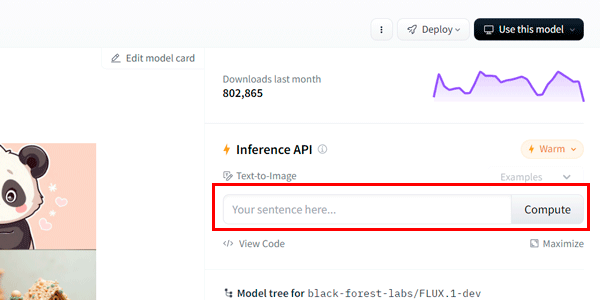
Opcionalmente y aunque funciona bien si metes el prompt en español, es mejor llevar a cabo el proceso que comento siempre en estos casos, que es ir a ChatGPT y pedirle un prompt para crear la imagen que tienes en mente:
Como experto en prompt necesito que me escribas uno para genera una imagen en la IA Flux. La imagen será de la fachada de un bar en España y tendrá un estilo fotorrealistaPrompt resultante:
“Create a photorealistic image of the exterior of a traditional bar in Spain. The façade should feature rustic stone or brick walls, large wooden doors, and wrought iron details. A sign above the entrance displays the name of the bar in elegant, old-style Spanish typography. The atmosphere is lively with a few people outside enjoying drinks at tables on a small terraza. Surround the bar with narrow cobblestone streets, potted plants, and classic Mediterranean architecture in the background. The lighting is natural, during late afternoon, giving the scene a warm and inviting glow.”
Resultado con prompt en español:
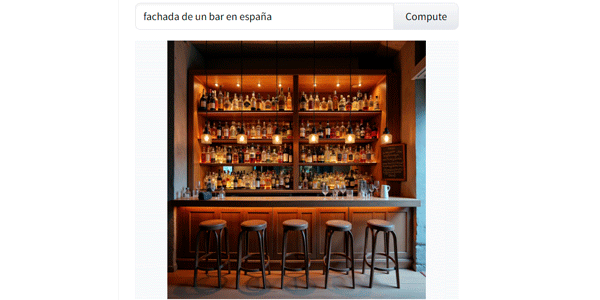
Resultado con prompt generado por ChatGPT

Mi conclusión:
La calidad de la imagen es muy elevada en ambos casos, pero el resultado del prompt generado por ChatGPT se ajusta bastante más a lo que le pedimos (una fachada, no una barra).
Eso sí, el letrero muy español no es, no. Peeeero, como bien me indica Sergio Argilés (suscriptor de mi news) podemos arreglarlo indicando en el prompt lo que debe decir.
Y el resultado es estupendo:

Una cosa más, en este caso negativa: a veces el servidor falla y no te crea la imagen, por lo que tendrás que darle otra vez. No te asustes si te ocurre.
Ampliando las posibilidades del generador
El principal problema de elegir esta opción -para mi uso particular- es que el formato de las imágenes es cuadrado. Aunque se lo pidas, no te genera una imagen en formato panorámico.
Para solucionar el tema, mi opción es recurrir a Pikaso, el “ampliador de fondos” de la gente de Freepik para expandir la imagen, como te explico en el artículo enlazado.
Resultado:

No te sorprendas al ver otra fachada. Pikaso no me ha cambiado la imagen original, sino que he sido yo que le he dado a generar otra con el mismo prompt en HuggingFace. Y luego ya la he expandido en la herramienta de Freepik.
Usar Flux vía Freepik
Y ya que estamos hablando de Freepik, te mencionaba en la introducción que cambiaron el modelo de generación de imágenes que tenían por Flux, que se ha convertido en su modelo por defecto.
Para usarlo tienes que hacer lo mismo que en el caso de HuggingFace:
- Ir a este enlace: https://www.freepik.com/pikaso/ai-image-generator.
- Crear una cuenta o logarte.
- Introducir el prompt y asegurarte de que tienes seleccionado el modelo de flux:
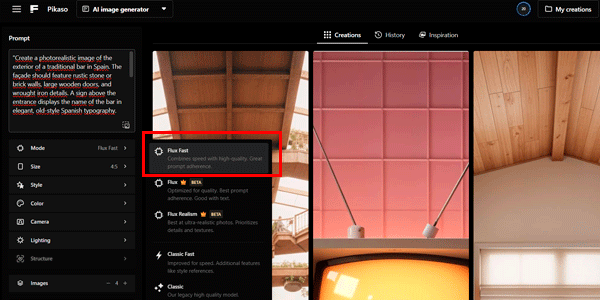
Resultado:
No sé qué opinas tú, pero a mí sinceramente me parece muy top, más allá del nombre del bar, que de nuevo tendrás que indicárselo para que sea algo “español”:

De momento, no podrás cambiar el letrero con el botón azul de “reemplazar objeto”, ya que trabajar con textos le cuesta todavía a Pikaso y, como te digo, tendrás que habérselo añadido en el prompt original.
Shakker, otra forma avanzada de usar Flux
Si te quedas sin créditos en Freepik o quieres probar otra cosa, tienes la opción de usarlo en Shakker.
En este caso, el sistema son cuatro pasos:
- Entras a https://www.shakker.ai/modelinfo/78c20902aea8460da70ff4a89186000c.
- Te logas, puedes hacerlo con tu cuenta de Google o Discord.
- Le das al botón de Run model:
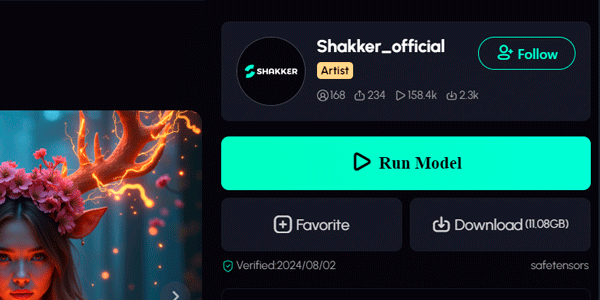
Y se te abrirá la interfaz para ejecutar el cuarto paso, que es meter el prompt y seleccionar los valores que quieres:
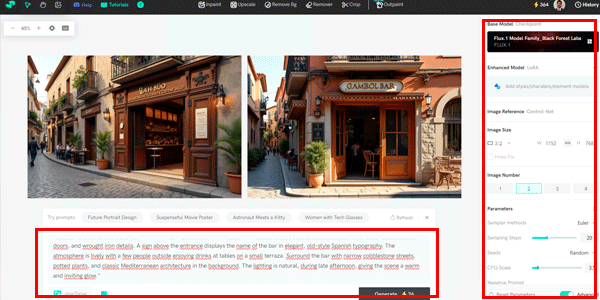
Resultado:

Y de nuevo, mucha calidad en las imágenes generadas. A excepción del nombre del letrero, que como no se lo he indicado, pues Flux hace de las suyas con los nombres.
Conclusión
Flux está al nivel de las mejores herramientas para la generación de imágenes. Sin lugar a dudas.
En este artículo tienes varias formas de usar el modelo. El resumen sería:
- Para algo rápido, usa HuggingFace.
- Para algo más elaborado, Freepik o Shakker. Decantarse por una u otra es cuestión de gustos (y de créditos), porque los resultados son igual de buenos.
Y que sepas la gente de Black Forest Lab están preparando su modelo para vídeo. No quiero ni pensar lo que puede ser la creación audiovisual si consiguen algo similar en calidad a esto.
¿Te gusta el tema de la IA?
Pues aquí te dejo un enlace con varios artículos sobre IA más.
Y si te apasiona, entonces lo mismo quieres suscribirte a mi newsletter donde hablo de negocios digitales y mando un artículo como éste todos los jueves. Te apuntas aquí y, de paso, te llevas un regalito.

Recursos gratuitos
- Una calculadora de la inversión de marketing.
- PDF con temas, ajustes y plugins que utilizo yo para optimizar el SEO en WordPress y PrestaShop.
- El flujo de emails comercialesóptimo para ecommerce.
- Plantillas para realizar un análisis de mercado de guerrilla.
- Y varios más…









Deja una respuesta